Переменные: создание и настройка
Настройка переменных
Просмотр и управление списком переменных осуществляется в окне настроек «Переменные». Открыть его можно, используя главное меню программы «Сервис»→«Переменные…»

Переменные могут быть 2-х видов:
- предопределенные (только для чтения, на сером фоне);
- пользовательские (создаваемые и изменяемые пользователем).
Кроме этого, переменные делятся на 4 типа, каждый тип имеет свою страницу для настройки:
- «Система» – переменные окружения операционной системы. Считываются из настроек системы. Переменные системы не редактируются в программе. Все изменения этих переменных осуществляется средствами операционной системы. Описание переменных с сайта Microsoft
- «Приложение» – список переменных приложения Deductor Studio/Viewer. Этот список единый для всех программ и сценариев текущего пользователя системы. Значения переменных хранятся в отдельном файле Environment.sys в каталоге C:\Users\USER_NAME\Documents\Deductor. При необходимости путь к файлу переменных можно изменить, выбрав пункт меню «Сервис»→ «Настройка…» → закладка «Основные параметры».
- «Проект» – список переменных текущего открытого проекта. Значения переменных хранятся внутри файла сценариев (*.ded).
- «Сессия» – временные переменные, существующие только в активном проекте (переменные, значения которых задаются специальным обработчиком «Переменные»). Такие переменные хранятся в оперативной памяти для текущей сессии выполнения сценария. После завершения работы приложения или закрытия сценария заданное значение переменной перестает существовать.
Создание и редактирование переменных
Управление пользовательским списком переменных можно осуществлять, используя панель инструментов справа от списка.
Также все доступные операции для работы с переменными доступны в контекстном меню при нажатии правой кнопке мыши.

Для добавления новой переменной, нужно щелкнуть по кнопке «Добавить переменную» на панели инструментов, расположенной справа от их списка. При этом появится диалоговое окно «Редактирование переменной», в котором нужно задать следующие параметры:
- Имя переменной – уникальный идентификатор переменной в рамках текущего списка переменных, только латинские буквы;
- Тип данных:
- Логический – данные в поле могут принимать только два значения: True или False;
- Дата/время – поле должно содержать данные типа дата/время;
- Вещественный – данные в поле представляют собой числа с плавающей точкой;
- Целый – данные в поле представляют собой целые числа;
- Строковый – данные представляют собой строку символов.
- Значение переменной – указывается значение по умолчанию, при установке флага «Пропущенное значение» значение соответствует «пустому» значению «null».
Редактирование переменной осуществляется по кнопке «Редактировать переменную».
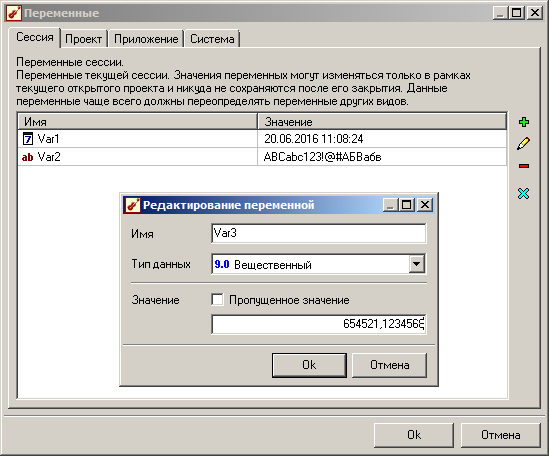
Кнопка «Удалить переменную» служит для удаления ранее объявленной переменной.
Для очистки всего текущего списка пользовательских переменных используется кнопка «Удалить все переменные...».
- Ошибка "система не обнаружила GrdVkc32.dll"
- Ошибка «Invalid floating point operation» при подключении к 1С 8.3
- Определение версии Deductor Studio/Viewer
- Ошибка «Не найден указанный модуль» при подключении к 1С
- Ошибка «Неверные или отсутствующие параметры соединения с информационной базой» при подключении к 1С